とにもかくにも、我が家の主要なパソコンとして復活を果たしたVAIO VGN-FS21Bでありましたが、作業中、キーボードの異常が発覚しました。
「全角・半角」キーや「-」キーなどファンクションキーまで含めて数個のキーが全く反応しません。
仕方がないので手持ちのワイヤレスキーボードをつないで作業を進めていたのですが、いちいち外付けのキーボードをつなぐのは、ノートパソコンとしては魅力半減であります。まあ、古いパソコンにはよくあることですし、ノートパソコンのキーボードなんてさすがに売ってないでしょう。可能性としてはヤフオクで、中古パーツとして出品されてるかも・・・。と、ヤフオクにいってみると、ありましたね、「新品」が。
マジですか?しかも1400円って。送料と振込手数料入れても3000円ちょっとじゃありませんか。
早速落札。
海外からの発送だったにもかかわらず、3日ほどで到着。って、昨日なんですがね。
昨日「VAIO-その4」を書いた直後に到着しましてそのままキーボード交換作業です。
キーボード交換は初めてだったのですが、ネットに情報も出ていて予習は完璧。
本体をひっくり返し、本体中央にある「→」のあるねじを外します。このねじ、キーボードを固定するねじの一つです。
次にバッテリーを外します。
ねじが二つ見えるので、こいつを抜きます。これで、スピーカーや電源スイッチ部分のカバーが外れます。結構薄いので、無理をして爪が折れたり、カバーに傷をつけたりしないように慎重に・・・です。
カバーが外れると、キーボードを固定しているねじが現れます。これを全部抜きます。ねじが小さいのでなくさないように気をつけます。
ねじが外れるとキーボードが外れますが、フレキシブルケーブルでつながってますので、無理に引っ張らないようにしながら、キーボードを裏返します。
さて、ここからがキーボード交換の難関。本体側で固定されたケーブルを外すのですが、どこで緩めるのかがわかりません。さんざん試行錯誤したあげく、茶色のバーを固定している黒い部分2カ所を緩めることがわかり、マイナスドライバーで慎重に緩めていきます。ここが緩むとあっけなくケーブルが外れました。
今度は新しいキーボードを取り付けます。ケーブルを茶色のバーに対して垂直に差し込み、先ほど緩めた部分を占めていきます。2カ所のバランスをとりながらずれないように押し込んでいきます。
しっかり締め付けたらケーブルの配線は完了。キーボードを元のように裏返して本体にはめ込みます。
ここで、正常に動作するか電源を入れて確認です。
あっさり立ち上がり、パスワード入力画面もクリア。メモ帳を立ち上げて文字を入力してみます。
今まで反応しなかったキーの入力すべてOK。もちろん「全角・半角」キーも気持ちよく反応し、日本語入力ができました。
動作確認したところで、電源を落とし、これまでと逆の行程でねじを締め、カバーを装着していきます。
うん、完璧です。
再度電源を投入し問題のないことを確認。これで、持ち運びも問題なくなりました。
・・・あとはバッテリーを交換すれば・・・うーーーん悩むところです。








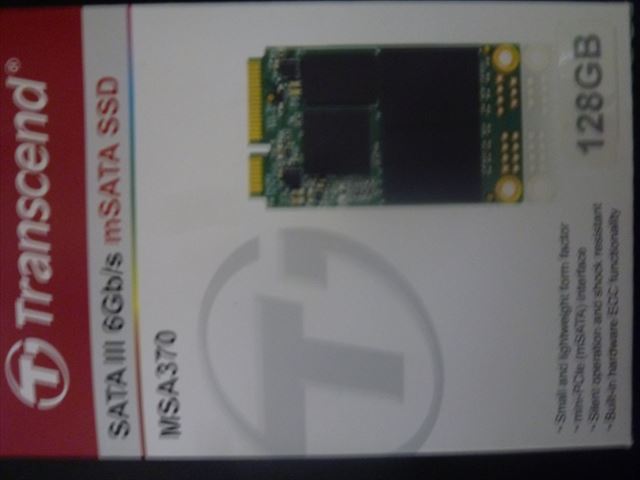

コメント